Переносимо фото на карту пам’яті Android
Сучасні мобільні телефони вже давно перестали бути просто «дзвонилками». Вони виконують безліч функцій. І однією з найбільш затребуваних опцій є фото і відеокамера. Однак за замовчуванням усі знімки зберігаються у внутрішньому сховище, займаючи досить багато місця. У цій статті ми розглянемо, як перенести фото на карту пам’яті Android, щоб звільнити внутрішній простір для більш стабільної роботи системи.
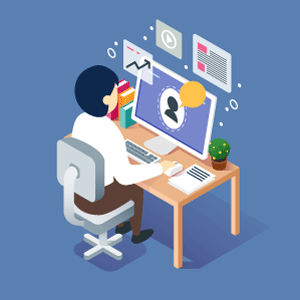
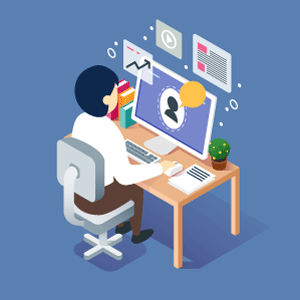
Як це зробити
Сьогодні споживачеві надано величезний вибір смартфонів, але всі вони працюють на базі однієї з двох операційних систем:
- Android.
- IOS – пристрої від компанії Apple.
І хоча у цих операційних систем багато відмінностей, вони мають схожі алгоритми роботи – наприклад, з файлами.
Далі мова піде тільки про гаджетах з Android. Завдяки цій гнучкою і багатофункціональною ОС перемістити фотографії з пам’яті телефону у зовнішнє сховище можна кількома способами:
- Використовуючи вбудований файловий менеджер.
- З допомогою комп’ютера.
- За допомогою сторонніх додатків, таких як ES File Explorer.
Крім того, можна настроїти телефон і фотокамеру так, що б знімки зберігалися на micro SD. Завдяки цьому вам не потрібно перенесення фото на СД-карту, оскільки знімки будуть зберігатися на зовнішньому накопичувачі. Але до цього питання ми повернемося пізніше.
Перенесення зображень на мікро-СД на Android
Отже, розберемо, як перемістити файли на micro SD. Перший спосіб є стандартним і підійде для всіх типів пристроїв. Для цього потрібно файловий провідник або менеджер. Він передбачений практично на всіх моделях смартфонів, тому подальша інструкція є універсальною:
- Переходимо в меню додатків і знаходимо файловий менеджер.
- Запускаємо програму.
- Заходимо у внутрішнє сховище. Для цього вибираємо «Пам’ять».
- Папка, в якій зберігаються фотографії з камери телефону, називається «DCIM». Тиснемо на неї пальцем і утримуємо до появи мітки.
- Тапа на кнопку «Меню» у верхньому правому куті (три вертикальні точки).
- У меню вибираємо «Перемістити».
- У вікні вказуємо, куди переносяться файли. У нашому випадку вибираємо «Карта пам’яті» (це і є наша флешка micro SD).
Це перший, найпростіший і доступний спосіб, як з “Андроїда” на SD-карту перенести папку або окремі фото. Він працює абсолютно з усіма смартфонами, оскільки всі вони мають такий інструмент, як файловий менеджер, незалежно від моделі пристрою та версії операційної системи.
Перенесення фото через додаток ES File Explorer
Вище ми розглянули, як здійснюється перенесення зображень в зовнішню пам’ять вбудованими засобами. Якщо з якоїсь причини ви не можете знайти вбудований файловий провідник, то на Android можна встановити стороннє додаток, наприклад, ES File Explorer.
Цей тій же провідник, але з розширеними функціями. Він є у вільному доступі в Google Play. Працювати з ним можна за інструкцією, яку ми представили вище.
Переміщення фотографій на Samsung Galaxy
В даний час компанія Samsung є лідером у виробництві та продажі смартфонів. Лінійка телефонів Galaxy одна з найпопулярніших у світі. Вона включає як бюджетні, так і флагманські моделі з останніми розробками. Ці пристрої працюють під операційною системою Android, тому вищевказана інструкція підходить до смартфонів даного бренду.
Але все ж є деякі особливості роботи з файлами, йдеться про підключення до комп’ютера. Це другий спосіб переміщення фотографій зі смартфона і з планшета Android в зовнішню пам’ять.
Отже, необхідно виконати наступні дії:
- Підключіть свій смартфон до комп’ютера за допомогою USB-кабелю, який додається в комплекті.
- Відкрийте файловий провідник і в меню зліва перейдіть в розділ «комп’ютер».
- Ви побачите назву свого смартфона, наприклад, Samsung Galaxy A. Відкрийте його.
- На екрані з’єднання бути два варіанти:
- Card – це карта micro SD.
- Phone – внутрішня пам’ять.
- Перейдіть в розділ Phone. Клікніть по папки DCIM правою кнопкою мишки.
- У меню, що з’єднання явилося, натисніть «Вирізати».
- Вкажіть Card, клікніть в будь-якому місці правою кнопкою миші, виберіть «Вставити».
Для спрощення даної процедури можна використовувати гарячі клавіші Windows:
- Ctrl+X – вирізати.
- Ctrl+V – вставити.
Для деяких моделей може знадобитися установка драйвера.
Це стандартна процедура підключення телефону до ПК для смартфонів від будь-яких виробників. Але для більш зручної роботи з файлами для пристроїв від Samsung передбачена програма Samsung Kies, а для резервного копіювання і відновлення – Smart Switch.
Налаштування камери для збереження знімків на micro SD
Щоб надалі не витрачати час на перенесення файлів, ви можете налаштувати фотокамеру так, щоб всі знімки зберігалися на micro SD. Для цього:
- Відкрийте фотокамеру.
- Перейдіть в налаштування.
- Знайдіть пункт «Місце зберігання» і відкрийте його.
- Виберіть “SD-карта”.
Після цього всі знімки будуть зберігатися на micro SD. Галерею ця настройка не зачепить, оскільки програма для перегляду зображень сканує зовнішню і внутрішню пам’ять, а потім виводить всі наявні в смартфоні зображення.
Висновок
Ми розібралися, як переміщати зображення із внутрішньої пам’яті в зовнішню, а також дізналися, як налаштувати камеру, щоб всі знімки зберігалися на карту мікро-СД. Аналогічним способом ви можете виконувати копіювання та переміщення у зворотному напрямку.
Описані вище алгоритми універсальні та підійдуть для будь-яких типів пристроїв з операційною системою Android. Дана процедура схожа з роботою з файлами.